I selfie sono diventati un vero e proprio genere artistico e sono stati sviluppati strumenti specifici per abbellirli, personalizzarli e anche per modificarli radicalmente. Lo si può fare con i programmi di grafica per computer come GIMP e Photoshop, con applicazioni online per il browser come Pixlr ma anche con app per dispositivi mobili.
In questo articolo vedremo come usare FaceApp, disponibile per Android e per iOS, che ci permette di effettuare delle modifiche alle immagini utilizzando l'intelligenza artificiale. Le foto vengono caricate nel cloud della app per poi essere elaborate aggiungendo gli opportuni filtri. Alcuni di questi sono gratuiti e altri a pagamento.
Si tratta di una applicazione scaricata da più di 500 milioni di persone e usatissima dai creatori di Instagram. Inoltre ha una eccellente valutazione media di 4,6 stelle. Con un tocco si visualizzerà l'anteprima del filtro che viene applicato per poi decidere se annullare o salvare la modifica. Tra le funzionalità presenti in FaceApp sono particolarmente interessanti quelle per ringiovanire il volto di una persona, quelle per invecchiarlo, quelle per cambiare lo sfondo di una foto e quello di cambiare il genere mostrando come maschio una femmina e viceversa.
Inoltre si possono aggiungere barba e baffi, cambiare acconciatura e colore dei capelli, aggiungere effetti luminosi, eliminare le acne e altri difetti della pelle, appianare le rughe, mischiare la nostra foto con quella delle celebrità.
Ho pubblicato sul mio Canale Youtube un tutorial su come applicare alle foto alcune funzioni di FaceApp.
Dopo l'installazione della applicazione, al primo avvio, vengono mostrate delle schermate esplicative di quello che possono fare i vari strumenti da applicare alle foto. Nella parte bassa ci sono quattro pulsanti: Fotocamera, Galleria, Demo e Celebrità. Il primo serve per farsi un selfie sul momento per poi modificarlo con FaceApp.
Nelle Celebrità ci sono i nomi di centinaia di personaggi celebri internazionali. Si può toccare su uno di essi ma anche digitarne un altro nell'apposto campo di ricerca. Verranno visualizzati i risultati trovati nel web per eventualmente selezionare l'immagine da importare nella applicazione. In Demo ci sono invece quattro esempi pratici in cui provare tutti i filtri della versione PRO. Si va invece su Galleria per scegliere una foto da editare.

Su Impressione si può modificare lo stile della foto ma le opzioni Hollywood, Bacio e Film sono tutte disponibili solo per la versione PRO. In Dimensioni si può intervenire sulle grandezze del naso e del volto.
In Trucco si può aggiungere del make-up alla foto ma con alcune opzioni a pagamento. In Acconciatura si può invece intervenire sui capelli, accorciandoli o allungandoli. In Sorrisi si può aggiungere un sorriso classico.

Gli altri filtri per altre tipologie di sorrisi sono invece esclusivi della versione PRO. In Colori si possono cambiare i colori dei capelli e si può agire su un cursore per regolare meglio il tono del colore stesso. In Età ci sono forse gli strumenti più sorprendenti che ci permettono di ringiovanire o invecchiare il volto delle persone.
Sono tutti strumenti gratis per trasformare il volto originale in quello di bambino/a, adolescente, giovane con tre opzioni, anziano/a e anziano/a trendy. In Sesso ci si può divertire a convertire i lineamenti di una donna in quelli di un uomo, anche con la barba, e viceversa convertire quelli di un uomo in quelli di una donna.

Si possono anche aggiungere occhiali. Con la PRO si può pure sceglierne la montatura. Molto interessante anche lo scambio di volto con un processo di morphing tra la foto caricata e quella di una celebrità selezionata.
È anche possibile aggiungere dei filtri alla foto. Sono quasi tutti gratuiti e molto numerosi. Ne ricordo qualcuno di quelli gratis: Elegant, Aero, Grayscale, Mokko, Victoria, Redwin, Mint, B&W Faded, Warm, Averon, Bloom, Autumn, Retro, B&W Contrast, Blues, Cinema, Clover, Flare, Mist, Sunrise, California, Vega, Cold, Onega, Manhattan, Vintage, Daisy, Grace, Twilight, Galaxy, Pure, Deep Red, Nevada, Rock, Bronze, Savannah, HDR, Emotion, Golden, Serenity, Prague, Contrast, Studio.
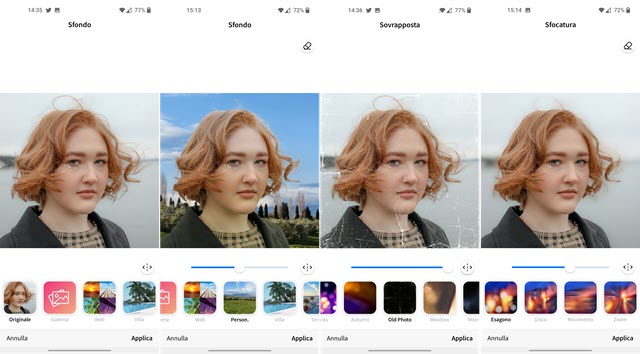
Un'altra caratteristica interessante è quella di cambiare lo sfondo delle foto scegliendolo dalle immagini presenti nella libreria della applicazione oppure selezionandolo da una foto nella Galleria del dispositivo mobile.
In Sovrapposta si può convertire una immagine in una vecchia foto o aggiungere effetti di tramonto, autunno, chiaro di luna, fumo, fuoco, neve, luce polare, ghiaccio, grunge, pioggia di sangue, pioggia, nebbia e altro ancora.
In Sfocatura si aggiunge quest'ultima allo sfondo della foto e la si può regolare con un cursore così come si può fare con l'effetto Vignettatura. In Regolazioni si cambiano i parametri classici delle foto quali Luminosità, Contrasto, Ombre, Toni Chiari, Saturazione, Temperatura, Tint, Nitidezza e Grana.
Quando abbiamo finito con le modifiche di una sezione di Filtro, si va su Applica. Infine si tocca su Salva per salvare il risultato che può essere condiviso direttamente sui social o salvato in Galleria. Verrà applicato il watermark della app in basso a destra. Si può evitare di mostrarlo, catturando uno screenshot dello schermo prima di salvare la foto elaborata per poi ritagliarlo con una app qualsiasi, anche con quella nativa di Android.



Nessun commento :
Posta un commento
Non inserire link cliccabili altrimenti il commento verrà eliminato. Metti la spunta a Inviami notifiche per essere avvertito via email di nuovi commenti.
Info sulla Privacy